- Forfatter Jason Gerald [email protected].
- Public 2023-12-16 11:30.
- Sist endret 2025-01-23 12:42.
Når du kjøper en iPhone via mobiloperatøren, er sjansen stor for at iPhone er låst på mobiloperatørens nettverk. Vanligvis er dette ikke et problem, men hvis du skal reise utenlands eller vil bytte operatør før kontrakten din med mobiloperatøren din slutter, vil du kanskje at iPhone skal fungere med en annen operatør. For en tid siden kunne du låse opp et iPhone -nettverk ved å jailbreake det og installere programvare for å låse det opp. Dessverre har Apple lukket smutthullet, og det er ikke lenger mulig å låse opp med metoden ovenfor. Følg disse trinnene for å låse opp iPhone via den offisielle kanalen.
Steg
Metode 1 av 1: Lås opp via mobiloperatør
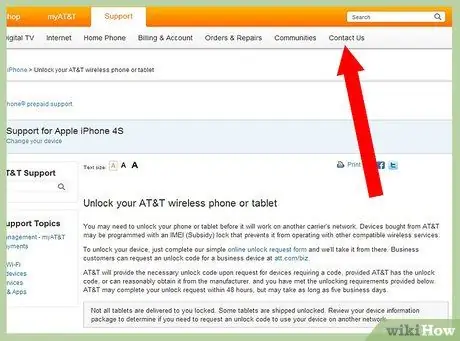
Trinn 1. Kontakt operatøren din for å lære om regler for opplåsing
De fleste store operatører vil låse opp iPhone så lenge kontrakten din er oppe, eller du har betalt en bot for å kansellere den nåværende kontrakten. De kan også tillate låsing hvis du vil reise og trenger å bruke en lokal operatør i destinasjonslandet.
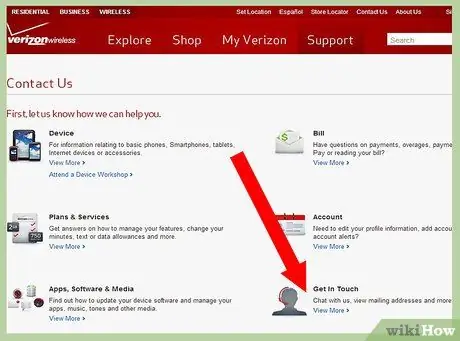
Trinn 2. Hvis du vil bytte operatør, må du kontakte destinasjonsselskapet
Noen operatører vil gjerne låse opp iPhone -en din hvis den tidligere var låst på sin konkurrerende operatør. Kontakt destinasjonsselskapet for å finne ut hvordan de låser opp reglene.
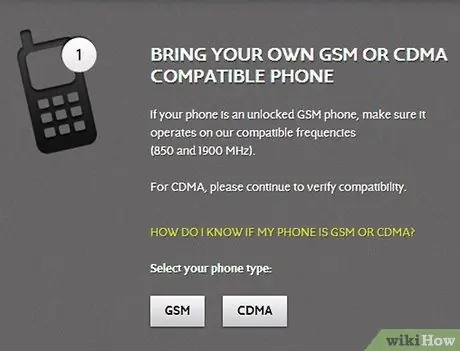
Trinn 3. Kontroller at iPhone er kompatibel
Hvis du låser opp iPhone for å bytte operatør, må du kontrollere at destinasjonsoperatøren godtar iPhone. For eksempel kan du bare bruke iPhone på Indosat -nettverket hvis iPhone er en GSM -iPhone.
Lås opp via betalt tjeneste =
-
Finn en opplåsningstjeneste. Mange elektroniske tjenester godtar iPhone -opplåsingstjenester. Disse tjenestene opererer vanligvis utenfor Amerika for å omgå lovene der.

Lås opp en iPhone Trinn 4 -
Finn ut alternativene dine. Finn ut så mye om selskapet som mulig før du betaler et selskap for å låse opp iPhone. Finn anmeldelser av brukere som har låst opp hos selskapet, og spør i telefonens brukerfora. Vær forsiktig med svindel, spesielt hvis du betaler for å bryte operatørens regler.

Lås opp en iPhone Trinn 5 -
Få din iPhone IMEI -kode. Din iPhone vil bli plassert i transportørens offisielle liste over ulåste iPhones på Apples servere, slik at iPhone ikke blir låst igjen hvis du oppdaterer iOS -versjonen. For å legge til en iPhone på listen krever leverandøren av opplåsingstjenesten en unik IMEI -kode (International Mobile Station Equipment Identity) fra iPhone. Det er flere måter å finne denne IMEI -koden på:

Lås opp en iPhone Trinn 6 - På en hvilken som helst iPhone kan du skrive inn *# 06# i telefonappen, og IMEI -koden vises på skjermen.
- På iPhone 2G eller iPhone 5 skrives IMEI -nummeret ut nederst på baksiden av iPhone.
- På iPhone 3G, 3GS, 4 og 4S er IMEI plassert på SIM -kortholderen.
- I iTunes klikker du på den tilkoblede iPhone for å vise IMEI -koden i vinduet Sammendrag, under iPhone -lagringskapasiteten.
-
Betal for tjenesten. Noen ganger må du vente noen timer til noen dager for å motta opplåsningskoden. Dette er fordi de fleste opplåsningstjenesteselskaper har ansatte hos mobiloperatører som henter opplåsningskoder for dem.

Lås opp en iPhone Trinn 7 Sørg for at du gir riktig informasjon om enheten din, slik at du får riktig kode for iPhone
-
Lås opp iPhone. Etter at du har mottatt et varsel om at iPhone er låst opp, må du aktivere opplåsing.

Lås opp en iPhone Trinn 8 -
Sett inn et SIM -kort fra en annen operatør enn operatøren din. Hvis du har mottatt et signal, har du låst opp iPhone. Hvis ikke, fortsett med følgende trinn.
Hvis iPhone har blitt jailbroken, går du til Innstillinger> Generelt> Tilbakestill. Velg "Tilbakestill nettverksinnstillinger", og start iPhone på nytt. Fortsett til neste trinn
-
Aktiver iPhone. Hvis du blir bedt om å aktivere iPhone, kan du gjøre det på to måter:
- Direkte fra iPhone med en Wi-Fi-tilkobling
- Ved å koble iPhone til iTunes på en datamaskin.
- Hvis du fremdeles ikke kan aktivere iPhone, må du gjenopprette den nyeste versjonen av iOS. Husk at en gjenoppretting vil fjerne jailbreak hvis iPhone er jailbroken. Etter at denne prosessen er fullført, får iPhone et signal igjen.
-






